Cursor, LA IA de Codificación, se destaca por integrar inteligencia artificial directamente en el proceso de desarrollo. Una de sus características más adictivas es Cursor Tab, un sistema de autocompletado avanzado diseñado para ir mucho más allá de simples fragmentos de código. Con la función de autocompletado de Cursor Tab, actúa como un compañero programador de IA sentado justo a tu lado, sugiriendo ediciones inteligentes de múltiples líneas y completaciones conscientes del contexto directamente dentro del editor.
Piense en Cursor Tab no solo como autocompletado, sino como generación de código asistida y refactorización. A diferencia de herramientas tradicionales o incluso GitHub Copilot, que principalmente insertan texto en tu cursor, Cursor Tab puede entender el código circundante, tus acciones recientes e incluso errores de linter para proponer cambios significativos, incluidas modificaciones y eliminaciones en múltiples líneas.
Este tutorial te guiará a través de la comprensión, uso y dominio de Cursor Tab, transformándolo de una característica interesante en una parte indispensable de tu arsenal de codificación. Cubriremos todo, desde el uso básico y conceptos fundamentales hasta técnicas avanzadas y personalización.
¿Quieres una plataforma integrada, Todo-en-Uno para que tu Equipo de Desarrolladores trabaje juntos con máxima productividad?
Apidog satisface todas tus demandas, y reemplaza a Postman a un precio mucho más asequible!

Cursor Tab Completion vs GitHub Copilot, ¿Cuál es la Diferencia?
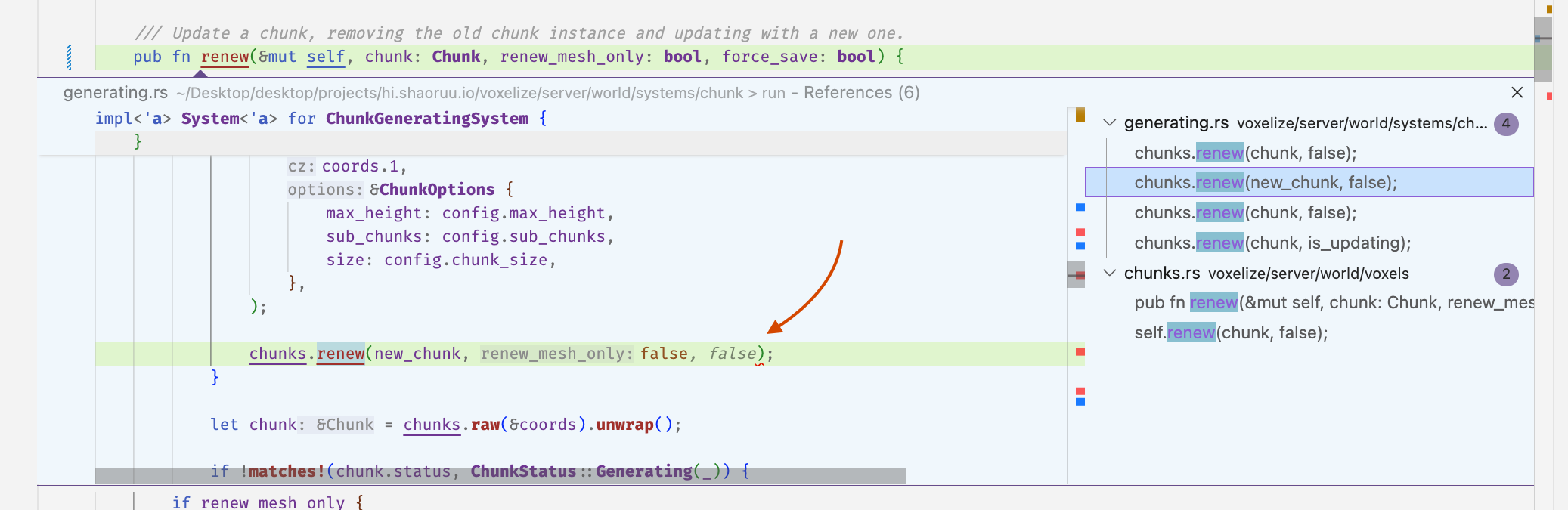
Antes de sumergirnos en el "cómo", entendamos el "qué" y el "por qué". Cursor Tab se distingue en varias formas clave:
La diferencia más significativa es su capacidad para editar código existente, no solo insertar nuevo código. Si estás refactorizando una función, corrigiendo un error o añadiendo un parámetro, Tab puede sugerir cambios que modifiquen las líneas alrededor de tu cursor. GitHub Copilot, en contraste, se enfoca principalmente en insertar código en la posición actual del cursor.
Tab no se evita cambios complejos. Puede sugerir modificaciones que abarquen múltiples líneas simultáneamente, presentándolas como un diff claro. Esto es increíblemente útil para tareas como completar bloques de código, implementar interfaces o refactorizar lógica.
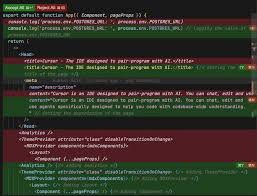
Consciencia Contextual: Impulsado por un modelo de IA personalizado, Cursor Tab mantiene un historial de tus cambios recientes dentro de su ventana de contexto. Esto le permite entender tus objetivos inmediatos y tareas en curso. También considera errores del linter, a menudo sugiriendo correcciones para problemas resaltados por tus herramientas de análisis de código.
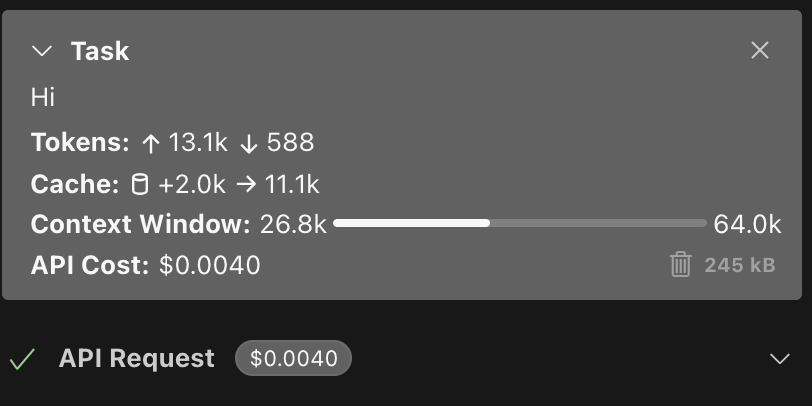
Interfaz Basada en Diff: Cuando Tab sugiere modificaciones a código existente (no solo adiciones), presenta el cambio como un pop-up de diff al lado de tu línea actual. Esta representación visual hace inmediatamente claro qué partes de tu código serán añadidas, eliminadas o cambiadas, permitiendo una aceptación o rechazo rápido y seguro. Las inserciones simples aparecen como texto fantasma gris familiar.
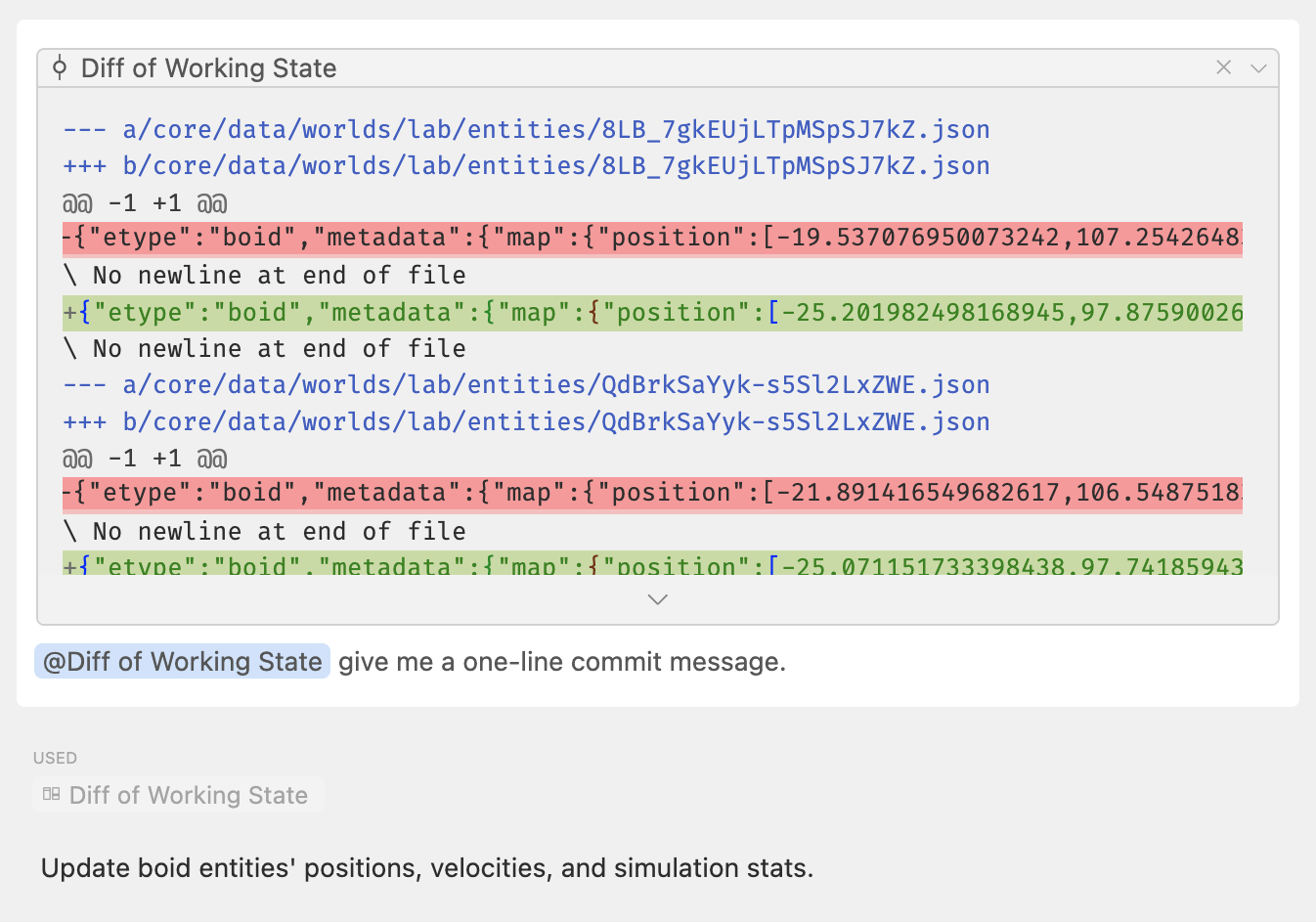
Instrucción-Seguimiento (Implícita): Debido a que entiende el contexto y las ediciones recientes, Tab a menudo puede inferir tu intención y hacer sugerencias que se alineen con ella, actuando efectivamente sobre instrucciones implícitas derivadas de tus patrones de codificación.
Comenzando con la Función de Autocompletado de Cursor Tab
Utilizar la función de autocompletado de Cursor Tab está diseñado para ser intuitivo, integrándose sin problemas en tu flujo natural de codificación.
Cursor Tab es una característica nativa del editor Cursor. Si tienes Cursor instalado, Tab está disponible desde el primer momento. Los usuarios gratuitos obtienen una generosa asignación de sugerencias (2000 en el momento de escribir), mientras que los planes Pro y Business ofrecen uso ilimitado.
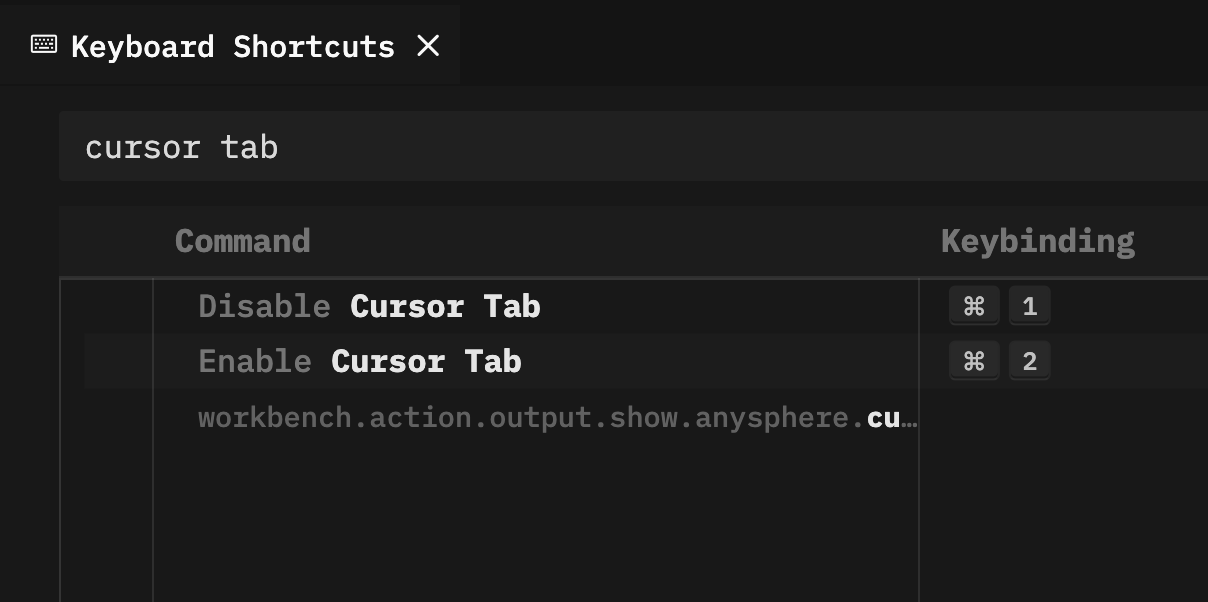
Puedes activar o desactivar fácilmente Cursor Tab. Simplemente localiza el indicador "Cursor Tab" en la barra de estado en la parte inferior derecha de la ventana del editor. Al pasar el ratón sobre él, se revelan opciones para habilitar o deshabilitar la función. Esto es útil si deseas depender temporalmente solo de los autocompletados estándar del editor o si lo encuentras intrusivo en escenarios específicos (como escribir prosa).
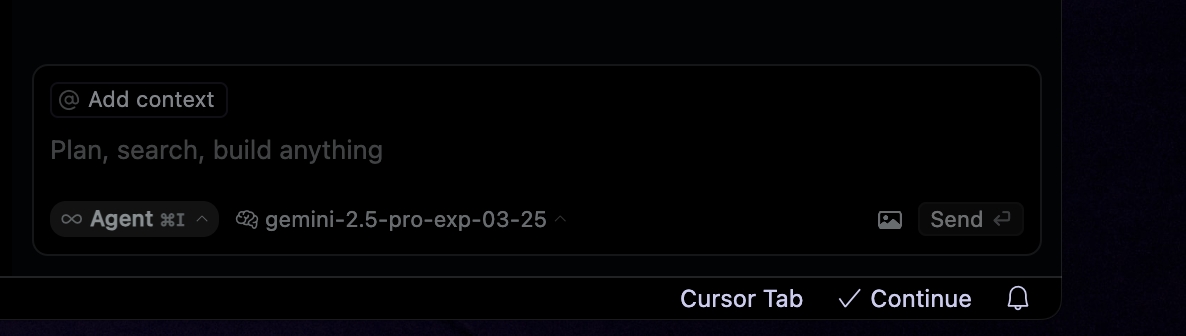
Interacción Básica:
Interaccionar con las sugerencias es sencillo:
- Aceptar: Presiona la tecla
Tabpara aceptar toda la sugerencia (tanto inserciones como ediciones basadas en diff). - Rechazar: Presiona
Escpara descartar la sugerencia. Alternativamente, simplemente sigue escribiendo; tu entrada anulará la sugerencia. - Aceptación Parcial (Palabra por Palabra): ¿Necesitas solo la siguiente parte de una sugerencia? Presiona
Ctrl →(en Windows/Linux) o⌘ →(en macOS). Esto acepta la sugerencia palabra por palabra, dándote un control más preciso. Nota: Puede que necesites habilitar esta función en la configuración (Configuración de Cursor>Funciones>Cursor Tab).
Cómo se Activan las Sugerencias:
Cursor intenta generar una sugerencia con cada pulsación de tecla o movimiento del cursor. Sin embargo, no siempre mostrará una. Si el modelo de IA predice que no se necesita ningún cambio o que no es apropiado en ese momento, no aparecerá ninguna sugerencia. Esto evita el ruido visual innecesario. Las sugerencias pueden afectar el código desde una línea arriba hasta dos líneas debajo de tu posición actual del cursor.
Escenario de Ejemplo:
Imagina que estás escribiendo una llamada a función:
result = calculate_total(subtotal, tax_rate, dis
Al hacer una pausa después de escribir dis, Cursor Tab podría sugerir completar el nombre del parámetro y añadir el paréntesis de cierre:
# Sugerencia mostrada como texto gris
result = calculate_total(subtotal, tax_rate, discount)
Presionar Tab acepta esto.
Ahora, considera añadir una nueva verificación de bandera de características:
// Cursor está aquí
if (user.isAdmin) {
enableAdminFeatures();
}
Escribes else if (, y Cursor Tab podría sugerir un patrón común, potencialmente modificando múltiples líneas:
+ else if (featureFlags.isNewUiEnabled(user.id)) {
+ renderNewUi();
+ } else {
+ renderOldUi();
+ }
-
- if (user.isAdmin) {
- enableAdminFeatures();
- }
Esto aparecería como un pop-up de diff. Presionar Tab aplica este cambio de múltiples líneas.
Más Características Avanzadas de Cursor Tab Completion
Entender los conceptos básicos es crucial, pero el verdadero poder de Cursor Tab radica en sus capacidades avanzadas.
1. Ediciones de Múltiples Líneas y Refactorización en Cursor
Este es el superpoder de Tab. En lugar de agregar manualmente parámetros, actualizar firmas de funciones y modificar sitios de llamada, Tab a menudo puede sugerir el cambio completo.
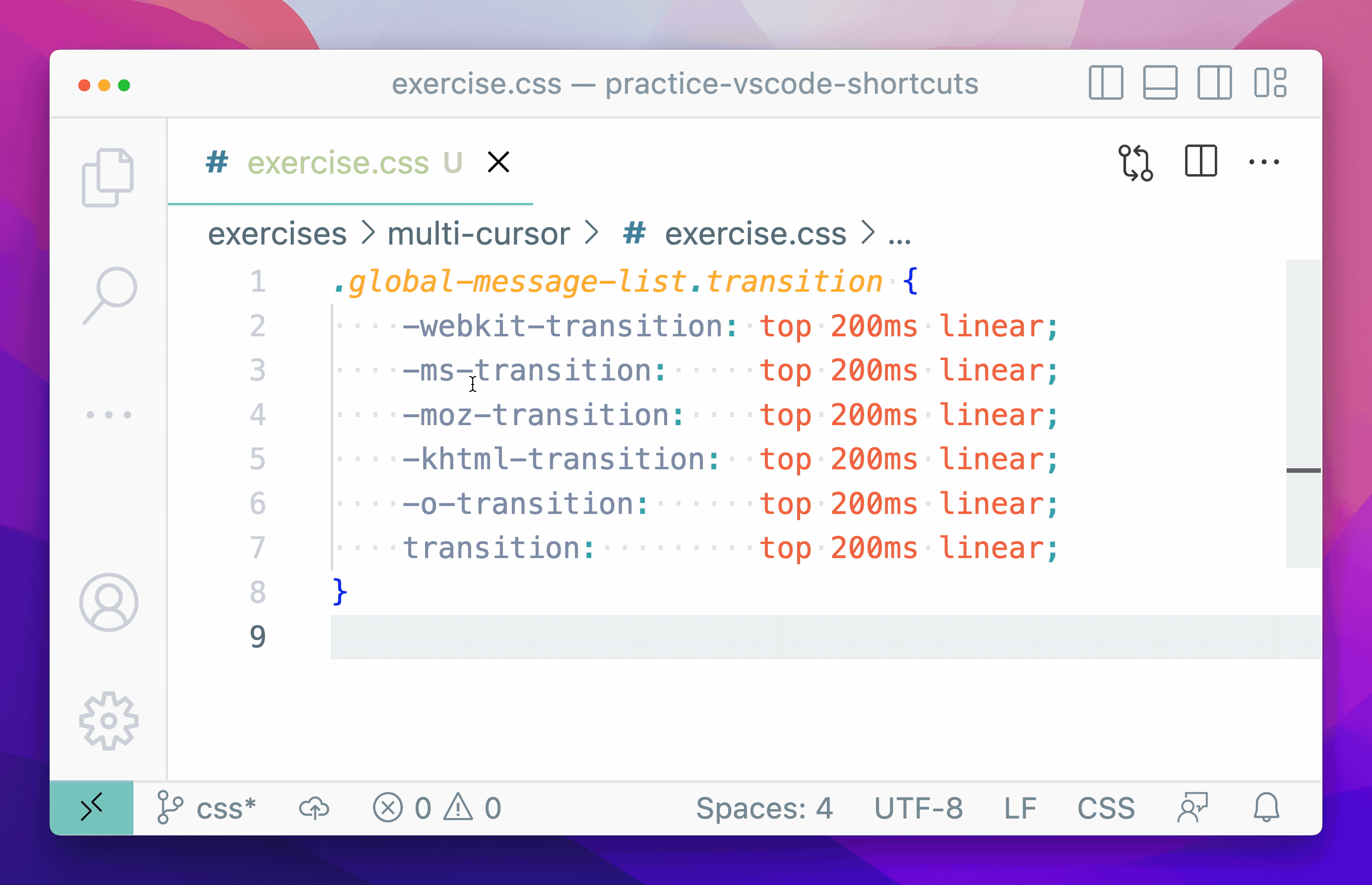
Escenario: Tienes una función process_data(data) y te das cuenta de que necesita un objeto de configuración.
Acción: Comienzas a modificar la firma de la función: def process_data(data, config
Sugerencia de Tab: Tab podría proponer completar el parámetro, agregar sugerencias de tipo (si es aplicable en tu lenguaje) e incluso sugerir modificaciones dentro del cuerpo de la función para utilizar config. Podría verse así (simplificado):
- def process_data(data):
+ def process_data(data, config):
# ... código existente ...
- threshold = 0.5 # Valor antiguo codificado
+ threshold = config.get_threshold() # Usar nueva configuración
if data_value > threshold:
# ... más código ...
2. Consciencia Contextual y Integración de Linter:
Tab recuerda lo que acabas de hacer. Si acabas de definir una variable, es más probable que sugiera usarla. Si tu linter destaca una importación no utilizada o un error tipográfico, Tab podría proponer la corrección directamente.
Escenario: Escribes const userNmae = "Alice"; y tu linter subraya userNmae.
Acción: Colocas tu cursor cerca del error tipográfico.
Sugerencia de Tab: Tab podría mostrar un diff sugiriendo la corrección:
- const userNmae = "Alice";
+ const userName = "Alice";
Escenario: Estás implementando elementos en una lista siguiendo un patrón.
Acción: Has añadido Item(name="A", value=1), y Item(name="B", value=2),. Comienzas la siguiente línea.
Sugerencia de Tab: Reconociendo el patrón, Tab podría sugerir Item(name="C", value=3),.
¿Usuario de Github Copilot? Aquí Está Lo Que Necesitas Saber:
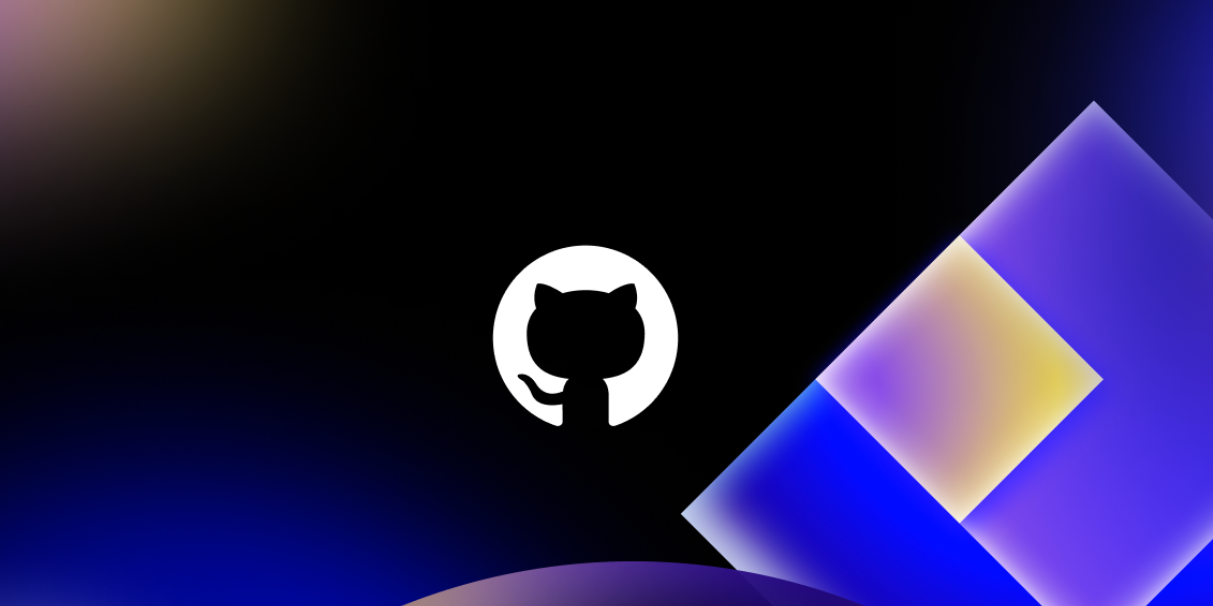
Cursor incluye la funcionalidad de GitHub Copilot de forma predeterminada. Si tienes activa tanto la extensión Copilot independiente como las funciones integradas de Cursor, las sugerencias de Cursor Tab tendrán prioridad. Si prefieres utilizar ocasionalmente las sugerencias estándar de Copilot, puedes desactivar Cursor Tab a través de la barra de estado o la configuración. En general, los usuarios encuentran que la capacidad de Tab para editar y su comprensión contextual más profunda proporcionan una experiencia más poderosa.
Consejos Avanzados para Usar la Función de Autocompletado de Cursor Tab
Una vez que te sientas cómodo con lo básico, explora estas características avanzadas para aumentar aún más tu velocidad y eficiencia.
Tab en Vistas Peek (Ir a Definición/Tipo de Definición):
Esto es increíblemente útil para cambios en la API. Cuando usas "Ir a Definición" (a menudo F12) o "Ir a Tipo de Definición", la definición aparece en una ventana de "peek" dentro de tu archivo actual. ¡Cursor Tab también funciona dentro de estas vistas peek!
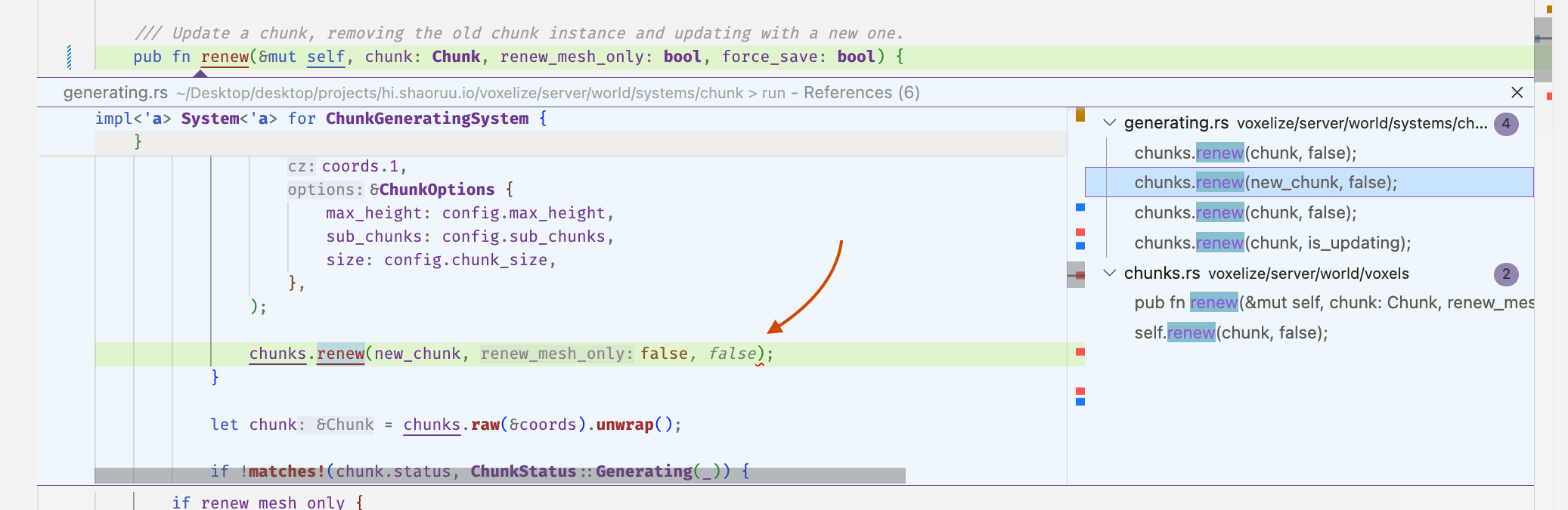
- Escenario: Estás añadiendo un nuevo parámetro opcional
prioritya una llamada de función:submit_task(task_data, user_id, priority=1) - Acción: Te das cuenta de que
submit_taskno acepta esto. Usas "Ir a Definición" ensubmit_task. La definición de la función aparece en una vista peek. - Tab en Peek: Dentro de la vista peek, comienzas a añadir el parámetro a la definición:
def submit_task(data, user, prio - Sugerencia de Tab: Tab sugiere completar el parámetro en la definición, tal vez añadiendo un valor predeterminado:
def submit_task(data, user, priority=None): - Beneficio: Puedes modificar la definición de la función y luego corregir sus usos más rápidamente, a veces sin salir del contexto de tu archivo original [3].
Predicción del Cursor (Próxima Ubicación de Edición):
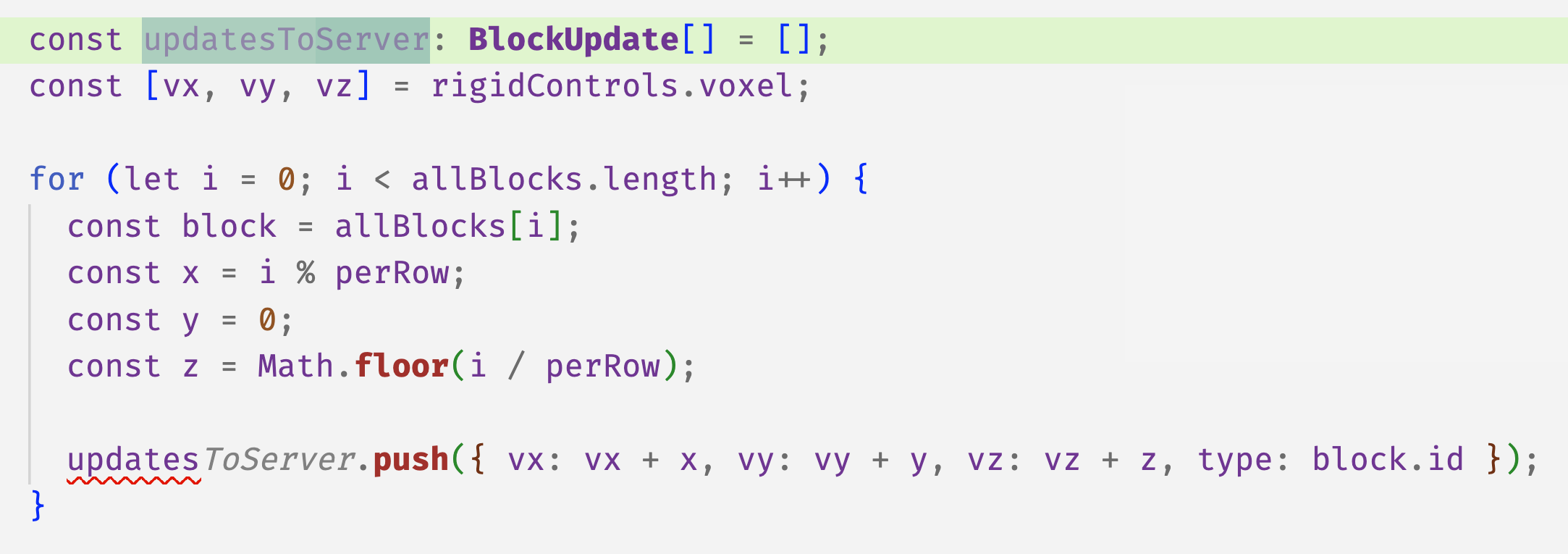
A veces, después de aceptar una sugerencia de Tab, Cursor predice dónde podría estar tu siguiente edición lógica. Si tiene una predicción de alta confianza y una sugerencia relevante para esa siguiente ubicación, presionar Tab de nuevo podría llevar tu cursor allí y aplicar la siguiente sugerencia.
- Escenario: Acabas de añadir un parámetro a una definición de función usando Tab en una vista peek.
- Acción: Aceptas la sugerencia y cierras la vista peek.
- Predicción: Cursor podría resaltar el sitio de llamada original donde comenzaste. Presionar
Tabde nuevo podría aceptar una sugerencia para usar el nuevo parámetro que acabas de añadir en ese sitio de llamada. - Beneficio: Este flujo de "tab-tab-tab" te permite encadenar ediciones relacionadas muy rápidamente, especialmente durante la refactorización [3]. Mantén un ojo en las señales visuales que indican una ubicación próxima predicha.
Aceptaciones Parciales (Palabra por Palabra):
Como se mencionó anteriormente (Ctrl/⌘ →), esto es perfecto cuando Tab ofrece una sugerencia más larga, pero solo necesitas la primera parte, o quieres modificar ligeramente el final.
Para habilitar las aceptaciones parciales, navega a Configuración de Cursor > Funciones > Cursor Tab.
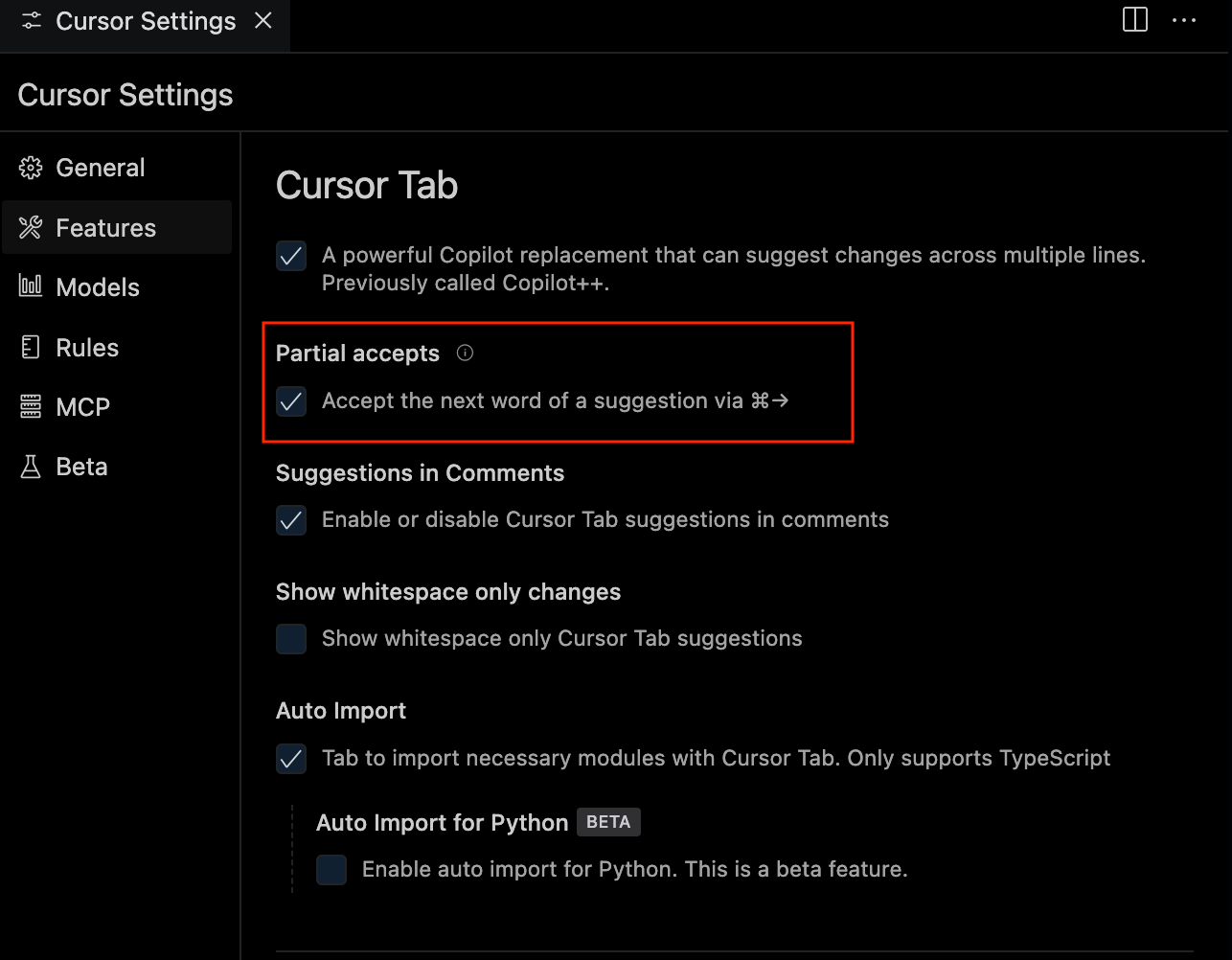
- Escenario: Tab sugiere
const user = await fetchUserData(userId);. - Acción: Solo quieres
const user =. - Aceptación Parcial: Presiona
Ctrl/⌘ →tres veces para aceptar "const", "user" y "=". Luego puedes escribir algo diferente, comogetUserFromCache(userId);.
¿Te gusta Tab, Tab, Tab? Aquí hay Algunos Consejos Adicionales para Codificar con Estilo con Cursor
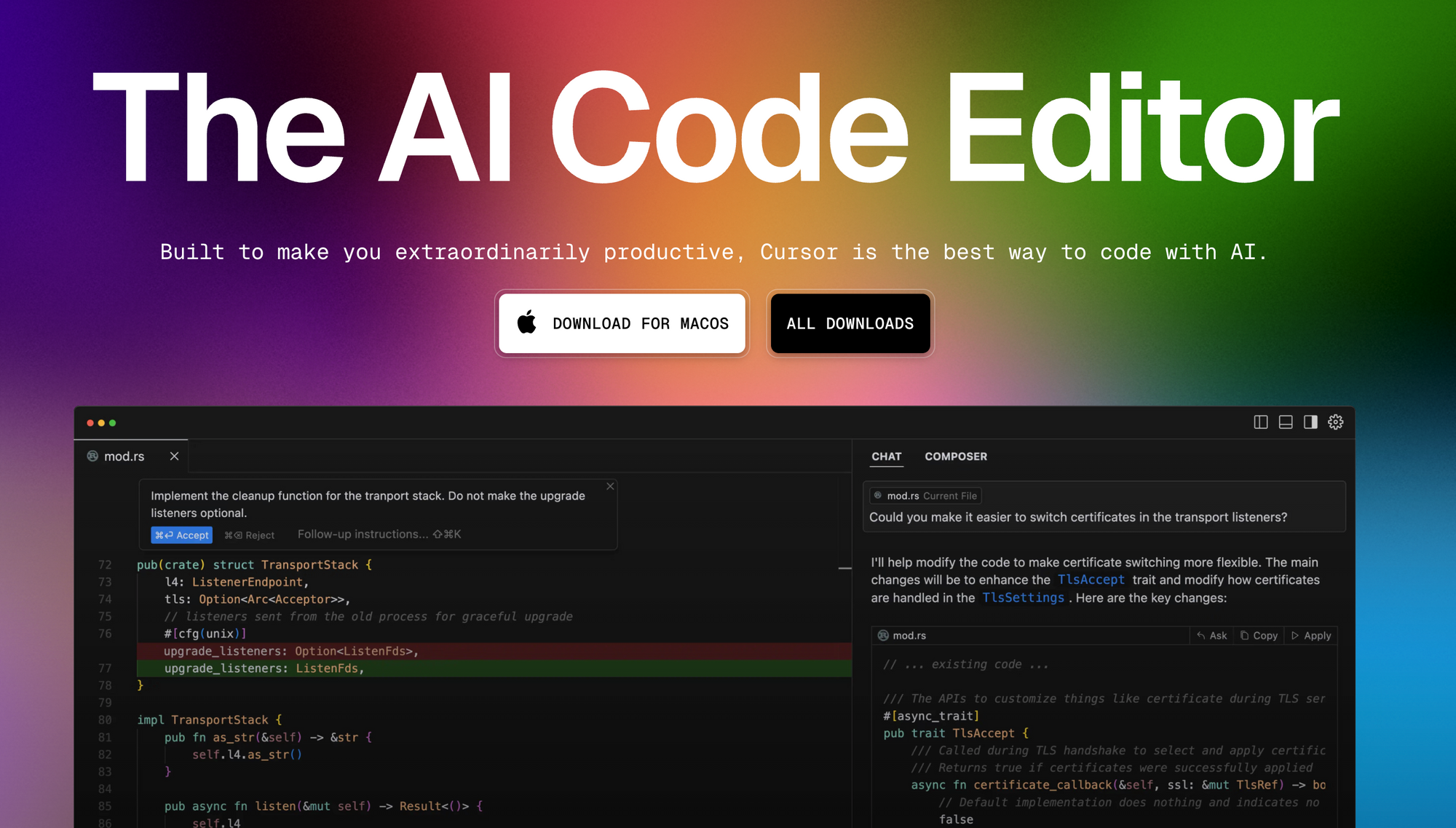
- Confía pero Verifica: La IA es poderosa, pero no infalible. Siempre revisa las sugerencias de Tab, especialmente las complejas que involucran múltiples líneas o cambios de lógica, antes de aceptarlas. La vista diff ayuda inmensamente aquí.
- Aprende los Atajos: Dominar
Tab(aceptar),Esc(rechazar) yCtrl/⌘ →(aceptación parcial) es clave para la fluidez. - Experimenta: Prueba Tab en diferentes situaciones: escribiendo nuevo código, refactorizando funciones existentes, corrigiendo errores, trabajando con APIs desconocidas. Su utilidad puede variar según el contexto.
- Combina con Otras Funciones: Usa Tab junto con el Chat de Cursor (
Cmd/Ctrl+L) y ediciones en línea (Cmd/Ctrl+K) para un flujo de trabajo completo asistido por IA. Tab sobresale en sugerencias locales e inmediatas, mientras que el Chat y las ediciones en línea manejan instrucciones más grandes o complejas. - Aprovecha la Importación Automática: Cursor también cuenta con una capacidad de importación automática (aunque no detallada en los enlaces proporcionados). Las sugerencias de Tab que introducen dependencias a menudo funcionan sin problemas con esto, añadiendo automáticamente las declaraciones de importación necesarias, reduciendo aún más el boilerplate.
Cursor Tab es más que un simple autocompletado; es un vistazo al futuro del desarrollo de software donde la IA colabora activamente con los desarrolladores. Al comprender sus capacidades: ediciones de múltiples líneas, consciencia contextual, vistas de diff y características avanzadas como la integración de vistas peek y predicciones, puedes acelerar significativamente tu proceso de codificación, reducir errores y dedicar más tiempo a la resolución creativa de problemas. Abraza Cursor Tab, intégralo en tu flujo de trabajo diario y experimenta el aumento de productividad de tener un inteligente compañero programador incorporado directamente en tu editor.
¿Quieres una plataforma integrada, Todo-en-Uno para que tu Equipo de Desarrolladores trabaje juntos con máxima productividad?
Apidog satisface todas tus demandas, y reemplaza a Postman a un precio mucho más asequible!
